
Sadržaj:
- Autor John Day [email protected].
- Public 2024-01-30 09:37.
- Zadnja promjena 2025-01-23 14:47.

Ovo je jednostavna metoda za korištenje vašeg računala kao svjetlosne kutije za gledanje x-zraka. Lomljenje kostiju upravo je doseglo novu razinu zabave.
Korak 1: Preuzmite White.jpg
Prvi korak je preuzimanje datoteke "white.jpg"
U slučaju da niste pogodili po imenu, "white.jpg" je potpuno bijela slikovna datoteka. Ovo će se koristiti za potpuno bijelo zaslon vašeg računala.
Korak 2: Izradite "bijelu" mapu
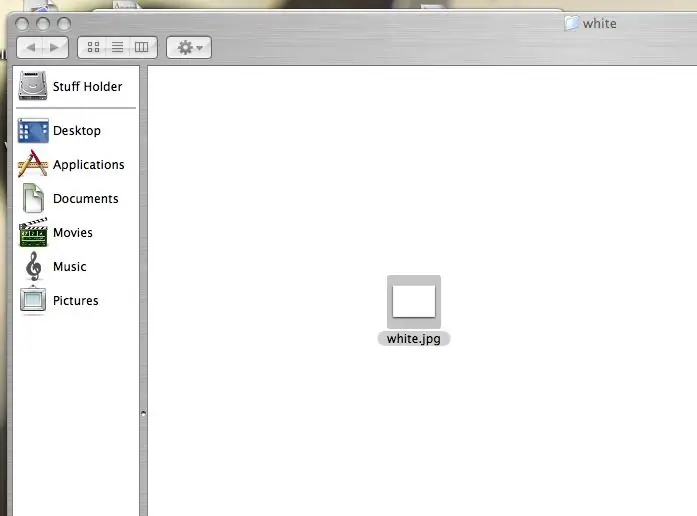
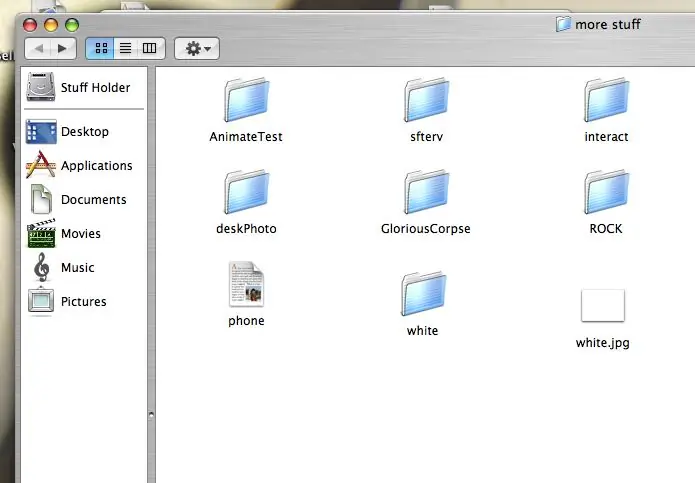
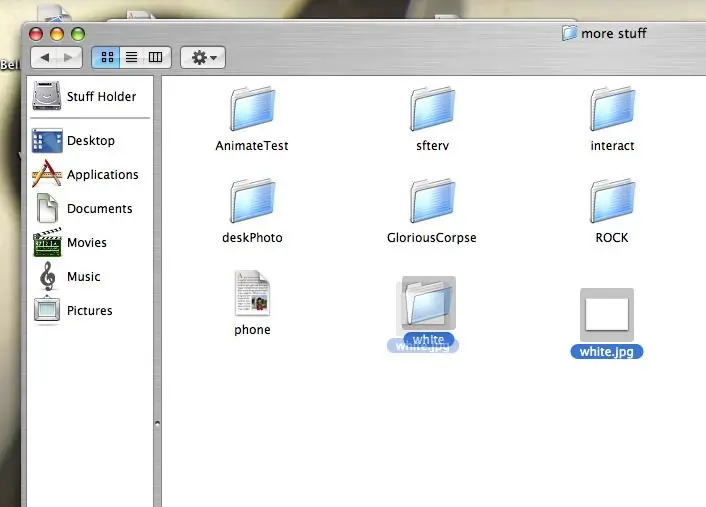
Izradite novu mapu pod nazivom "bijela".
Stavite slikovnu datoteku "white.jpg" u mapu "bijela". Pazite da se druge slike ne premjeste u ovu mapu.
Korak 3: Postavite čuvar zaslona
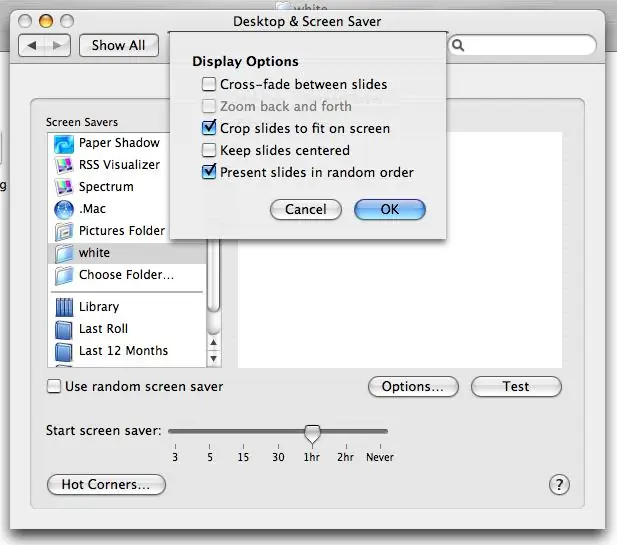
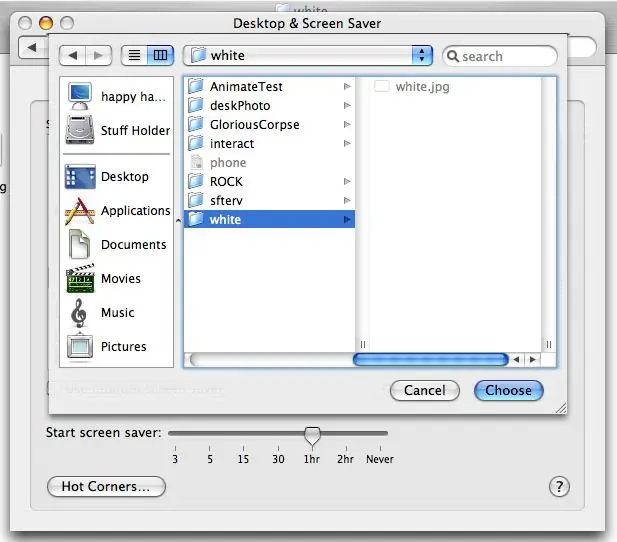
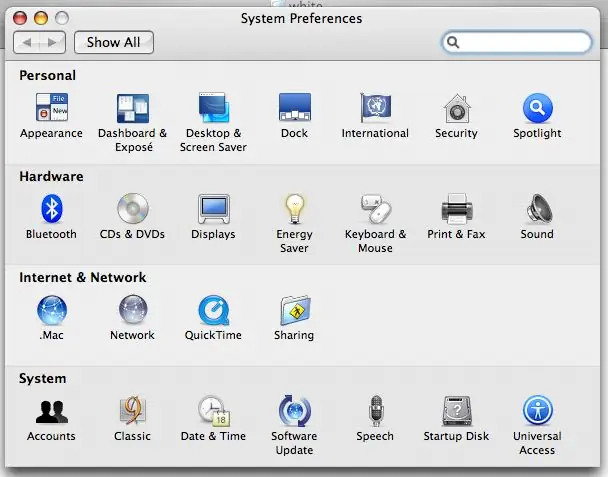
Idite na "Postavke sustava" i na izborniku odaberite "Radna površina i čuvar zaslona".
Odatle odaberite način postavljanja "Čuvara zaslona" pri vrhu stranice. U lijevom izborniku za pomicanje "čuvara zaslona" odaberite "Odaberi mapu …" Sada ćete htjeti pronaći "bijelu" mapu i označiti je te pritisnuti "odaberi". Ovo će postaviti vašu sliku "white.jpg" kao čuvar zaslona. Nakon što vaša slika postane čuvar zaslona, htjet ćete htjeti odabrati "opcije" i pobrinuti se da odabir opcije cross-fade nije poništen (pogledajte sliku ispod).
Korak 4: Pregledajte svoj RTG snimak

Pritisnite gumb "test" za aktiviranje čuvara zaslona.
Držite rendgen do zaslona. Začudite se svom rtg snimci.
Preporučeni:
Zakretanje Raspberry Pi zaslona i zaslona osjetljivog na dodir: 4 koraka

Rotiranje Raspberry Pi zaslona i zaslona osjetljivog na dodir: Ovo je osnovno uputstvo koje će vam pokazati kako rotirati unos zaslona i zaslona osjetljivog na dodir za bilo koji Raspberry Pi koji radi na Buster Raspbian operativnom sustavu, ali ovu metodu koristim od Jessie. Slike korištene u ovome su s Raspberry Pi
Snimanje zaslona računala u sustavu Windows: 5 koraka

Snimanje zaslona računala u sustavu Windows: U ovom uputstvu želio bih vam pokazati kako snimiti zaslon računala na računalu sa sustavom Windows. Screencast vrijedi tisuću riječi i slika za demonstraciju problema ili procesa na računalu, posebno ako želite napraviti video vodič, d
Pokretanje bez zaslona / zaslona (bez glave) na Raspberry Pi ili drugim računalima temeljenim na Linuxu / unixu: 6 koraka

Pokretanje bez zaslona / zaslona (bez glave) na Raspberry Pi ili drugim računalima sa sustavom Linux / unix: Kada većina ljudi kupi Raspberry PI, misle da im je potreban zaslon računala. Ne trošite novac na nepotrebne računalne monitore i tipkovnice. Ne gubite vrijeme na premještanje tipkovnica i monitora između računala. Ne vežite televizor kad nema
Zamjena kabela zaslona prijenosnog računala: 11 koraka

Zamjena kabela ekrana prijenosnog računala: Žena mi se obratila, s druge strane planeta, kako bi mi rekla da njezin laptop ima problema. Zaslon bi radio samo kada je prijenosno računalo djelomično otvoreno. Rekao sam joj da ću to vjerojatno popraviti kad se vrati kući. Ovo je c
Zamjena zaslona prijenosnog računala Dell Vostro: 10 koraka

Zamjena ekrana prijenosnog računala Dell Vostro: Bok, ja sam Monishita iz Kalkute, Indija. Radim u Techyugi, poznatoj marki za popravak prijenosnih računala u Indiji i Kolkati. Uz vodstvo naših dobro obučenih tehničara, prvi put sam zamijenio zaslon prijenosnog računala Dell Vostro. Čini se
